
Foton är äpples universella svar på fotodelning på alla dess enheter. Oavsett om du använder en iPhone eller iPad eller om du har din pålitliga Mac, om du har dina foton lagrade på en enhet borde de vara tillgängliga på resten.
Foton är dock en relativt ny app avsedd att ersätta den vördnadsfulla iPhoto och som sagt skapa en universell app som synkroniseras med iCloud och sedan visar alla foton på vilken enhet du använder. I teorin fungerar det ganska felfritt, och för det mesta borde du inte ha några problem.
Med det sagt, för att fotosynkronisering ska fungera korrekt, är det viktigt att se till att dina inställningar är korrekt konfigurerade på dina enheter. Idag vill vi diskutera hur vi kan se till att allt fungerar ordentligt så det du ser på din Mac är vad du ser på din iPhone och vice versa.
Vi har diskuterat hur du inaktiverar Photos synkroniseringsinställningar på OS X i en tidigare artikel så om du vill ha full låg-ner rekommenderar vi att du läser den. Idag vill vi bara fokusera på de enda inställningarna som spelar roll.
På din Mac
Det första du måste se till är att oavsett om du använder en Mac, iPhone eller iPad, att du är inloggad på samma iCloud-konto. Hoppa inte över det här steget.
Det vanliga sättet du förmodligen vill kontrollera för att säkerställa att dina iCloud-synkroniseringsinställningar är korrekta är att öppna Photos inställningar och verifiera att "iCloud Photo Library" är markerat.
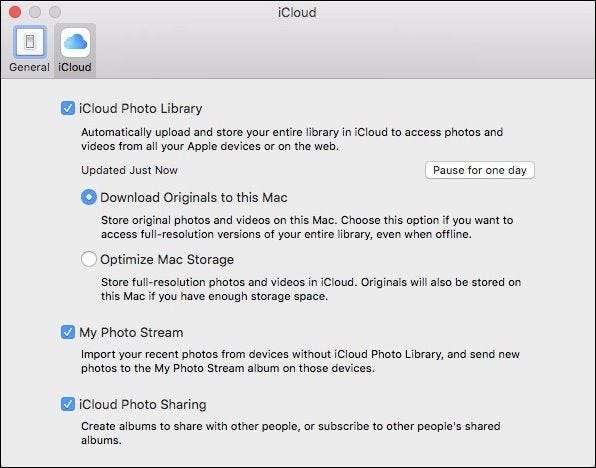
Alternativt kan du öppna iCloud-systeminställningarna och klicka på knappen "Alternativ ..." för foton.
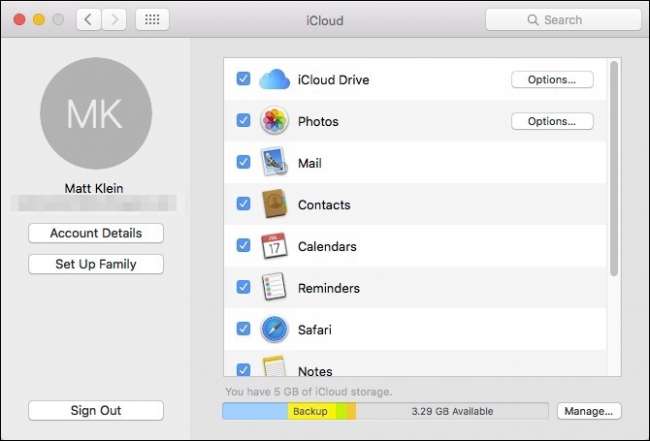
Från de resulterande alternativen, se till att "iCloud Photo Library" är markerat.
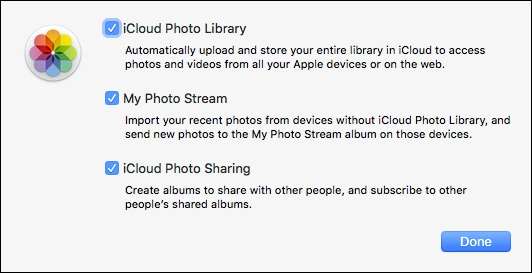
Obs! Det finns andra inställningar som du kan kontrollera för "Min fotoström" och "iCloud-fotodelning" men det första alternativet är det nyckelobjekt som du vill se till att är aktiverat om du automatiskt vill synkronisera alla dina foton på alla dina enheter.
På din iOS-enhet
Om du använder en iPad eller iPhone är inställningarna inte annorlunda, så om du har problem med synkronisering vill du omedelbart kontrollera dem. Öppna först inställningarna på din iOS-enhet och tryck sedan på öppna "Foton och kamera".
Nu ser du att samma tre alternativ som du såg på din Mac är här också. I följande exempel ser du att "iCloud Photo Library" inte är aktiverat. Det betyder att även om vi ser alla våra foton laddade upp från vår Mac på vår iPad, kommer vi inte att se några bilder på vår iPad på vår Mac.
Se därför till att "iCloud Photo Library" är aktiverat, så när du tar en bild på din iPhone eller iPad laddas den inte bara automatiskt upp till iCloud utan den är tillgänglig på alla andra enheter som är anslutna till det iCloud-kontot.
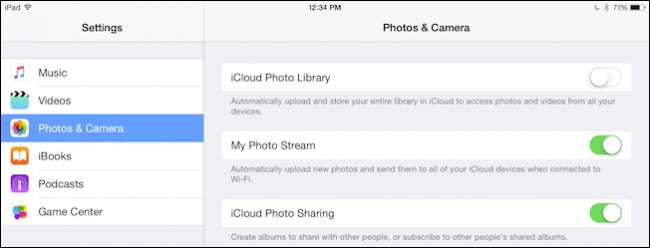
Fotodelning är ett utmärkt sätt att se till att oavsett vilken enhet du använder har du alltid tillgång till alla dina värdefulla minnen. Det betyder att om du visar någon bilder på din iPhone behöver du inte stanna och ta tag i din bärbara dator för att visa dem som finns lagrade på den.
Med det sagt måste du fortfarande se till att dina enheter är anslutna till samma iCloud-konto och att alla dina inställningar är korrekt aktiverade.
Om du har några frågor eller kommentarer som du vill bidra till den här artikeln, vänligen lämna din feedback i vårt diskussionsforum.







